取引先企業とチーム営業
Microsoft Dynamics 365 でやり取りされるどのレコードにも、そのレコードについて責任を負う所有者がいます。 たとえば、取引先企業、取引先担当者、リードにはどれにも所有者がいます。 通常、所有者は 1 人のユーザーです。 ですが、大企業では取引先企業の所有者がユーザーのチームということもあります。
取引先企業や取引先担当者の主要所有者は 1 人のユーザーまたはユーザーのチームのいずれかですが、顧客相手の実際の営業プロセスに関わっているのが 1 人だけということはまずありません。 普通、受注はチーム全体として努力した結果です。
たとえば、売上の見込みが $250,000 を超える営業案件は優先度の高い営業案件に分類されるとします。 そして、優先度の高い営業案件は、営業案件の受注を目指して 5 人で協力して当たる仮想チームに割り当てられるとしましょう。 そうした場合でも、その仮想チームを支援すべく、さまざまなフェーズで別の担当者が送り込まれる場合があります。 次に例をいくつか示します。
技術営業の専門家は、プロジェクト スコープの定義に貢献します。
インサイド セールス チームのメンバーは、価格関連で貢献します。
設計チームは、商談で使用される特定の製品やその他の品目を設計します。
法務チームは、契約の文言が正しく的確であることを確認します。
このような組織では、仮想チームを構成する 5 人は簡単に特定できますが、必要となる技術、設計、法務を専門とするチーム メンバーの特定が難しいことがあります。なぜなら、営業案件の規模、スケジュール、スコープに応じて必要な人材はさまざまだからです。
Microsoft Dynamics 365 Sales には、チームとチーム営業を支援する複数のオプションが用意されています。
所有者チーム
Dynamics 365 のレコードを所有する可能性があるのは、個々のユーザーと、チーム と呼ばれるユーザー グループのいずれかです。 通常、複数の定義済みユーザーが同じレコードに一緒に取り掛かる必要がある場合は、チームがレコード所有者になります。 チームにレコードを割り当てる利点の 1 つとして、チーム メンバー全員が、レコードを 自分のオープンしている営業案件 ビューに、個別に割り当てられた場合と同様に表示できます。 また別の利点として、チームの一員ではなくなったユーザーをチームから削除できます。 チームに割り当てられているレコードは、残ったチーム メンバーが引き続き使用できます。
チームがレコードを所有するには、管理者が Microsoft Dataverse でチームとそのメンバーシップを定義する必要があります。 これは、Power Platform 管理センターで行います。 Power Platform 管理センターでチームを作成する環境を選択してから、設定>ユーザー +アクセス許可>チームに移動します。
詳細については、Microsoft Dataverse チーム管理を参照してください。
チームとそのメンバーシップを定義したら、チームに Dynamics 365 Sales レコードを割り当てることができます。 コマンド バーの 割り当てボタンを選択し、表示されるダイアログ ボックスでチームを選択します。 所有者チームは、チームのメンバーシップが頻繁に変更されないシナリオに最適です。
注
レコードを所有するユーザーまたはチームには、このアプリケーションでのセキュリティ アクセス許可を定義するために、セキュリティ ロールが少なくとも 1 つ割り当てられている必要があります。
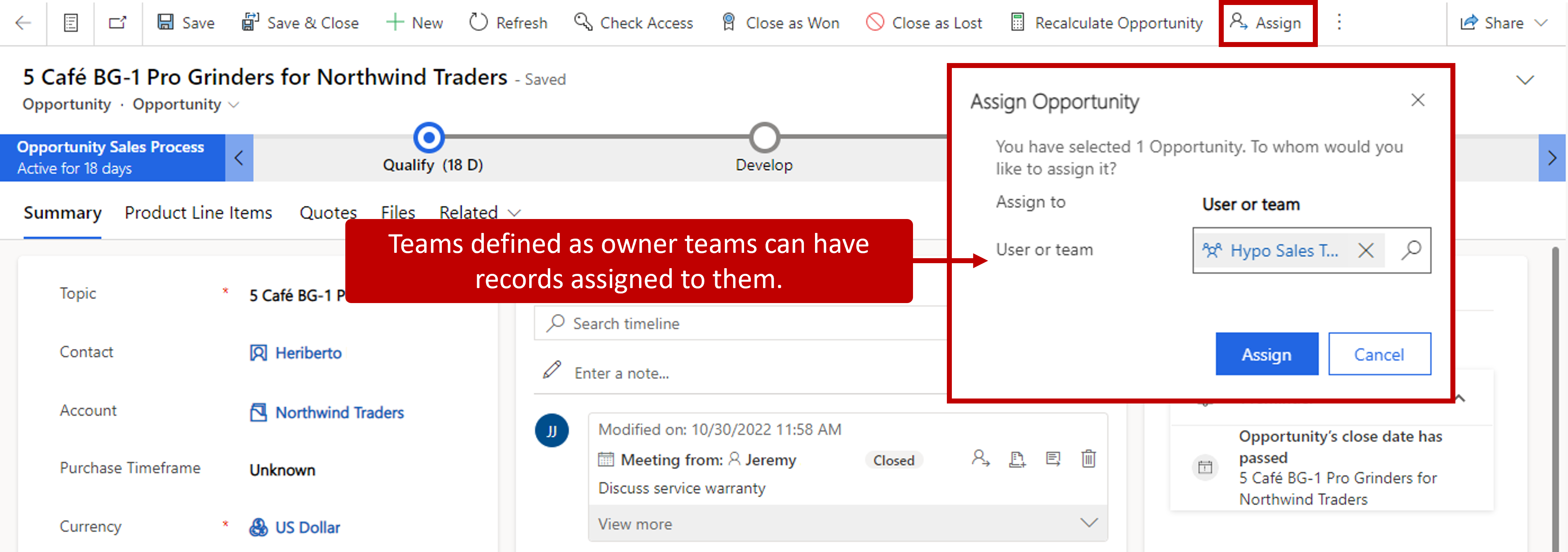
セキュリティ ロールの詳細については、セキュリティ ロールおよび特権を参照してください。
接続を使用した営業チームの特定
営業プロセスを支援する担当者は、該当レコードを自分で所有したりレコードを所有するチームの一員だったりする必要がないことがあります。 その場合は、チームの一員としてレコードに関連付けられていれば十分です。 接続を使用すると、ユーザーをレコードに関連付けることができます。 たとえば、既定では、営業案件テーブルを使用すると、営業案件レコードをユーザーに接続できます。 このようにして、営業チームを特定できます。
Dynamics 365 の接続は柔軟性があり、多くのシナリオで便利です。 接続を使用すると、ユーザーを営業案件に関連付け、そのユーザーのロールを営業案件との関連で指定できます。 接続はチーム メンバーの特定には便利ですが、レコード所有権やアクセス権限などのセキュリティ概念は持ち合わせていません。 したがって、ユーザーを営業チームに追加するだけではレコードにアクセスできるようにはなりません。
![メールが選択された [活動] メニューのスクリーンショット。](media/connections.png)
技術営業の主任、地域のマネージャー、製品の設計者などのユーザーがレコードにアクセスする必要がある場合は、そのレコードを共有する必要があります。 個々のユーザーとのレコード共有は、管理や表面化が難しいことがあります。 また、長期にわたるパフォーマンスの問題が発生する可能性もあります。 このような状況では アクセス チーム が重要な役割を果たします。
アクセス チームを使用すると、ビジネス オブジェクトを共有し、他のユーザーと事業単位を越えて共同作業することが簡単になります。
Dynamics 365 Sales には、読み取り、書き込み、追加、追加先の各特権を備えた営業案件営業チーム テンプレートが用意されています。

つながりを使用して営業案件営業チームにユーザーを追加すると、そのユーザーは営業案件のアクセス チームに自動的に追加されます。 したがって、そのユーザーには該当営業案件に対するアクセス権のみ付与されます。 つながりが削除されると、そのユーザーはアクセス チームから削除され、該当営業案件へのアクセス権が取り消されます。
カスタム アクセス チーム
アクセス チームはレコードを所有していないので、セキュリティ ロールは割り当てられていません。 したがって、ユーザーは特定のレコードにアドホックなセキュリティを必要に応じて柔軟に作成できます。 アクセス チームは、チームの種類として アクセス を選択することで手入力で作成できます。 また、チーム テンプレートを使用して、アクセス チームの作成と管理をシステムに任せることもできます。
手入力でのアクセス チームは、特定のロールを持つユーザー グループがレコードをまれに共有する必要がある場合に便利です。 たとえば、監査役 という名前のアクセス チームを定義し、他ではアクセスできない取引先企業レコードを共有することができます。 このようにして、監査プロセスの最中に該当取引先企業に対する特定のアクセス許可をチーム メンバーに付与できます。
特定のレコードに対してシステム管理 (またはテンプレート ベース) のアクセス チームが自動的に作成されると、そのチームでは他のレコード共有できません。 チームを作成するには、システムによって使用されるチーム テンプレートを用意する必要があります。 このテンプレートでは、テーブルの種類と、チーム作成時にチーム メンバーがレコードに対して持つアクセス権を定義します。
テンプレート ベースのアクセス チームを作成する手順は次のとおりです。
該当テーブルでアクセス チーム機能を使用できるようにする: Dynamics 365 Sales では、アクセス チームを使用できるのは既定で営業案件テーブルとの組み合わせのみです。
チーム テンプレートを作成する: アクセス権はチーム テンプレートに定義されます。 定義済みの営業案件営業チーム テンプレートがその一例です。
テーブル ページにユーザー サブグリッドを追加して、アクセス チームのメンバーシップを管理する: こうすると、チームをレコードごとに手動で管理できます。

ユーザー グループに応じて必要となるアクセス権が異なる場合は、該当テーブルに対して複数のアクセス チーム テンプレートを作成することを検討してください。 たとえば、買掛金勘定部門のユーザーに、限られた種類の営業案件に対する読み取り専用アクセス許可が必要な場合は、営業案件の読み取り権限のみを許可する営業案件会計チーム テンプレートを作成することを検討します。
チーム テンプレートの作成の詳細については、「チーム テンプレートとの共同作業について」を参照してください。
アクセス権の定義の詳細については、「自動的に作成されるチームのアクセス権を制御するチーム テンプレートの作成」を参照してください。